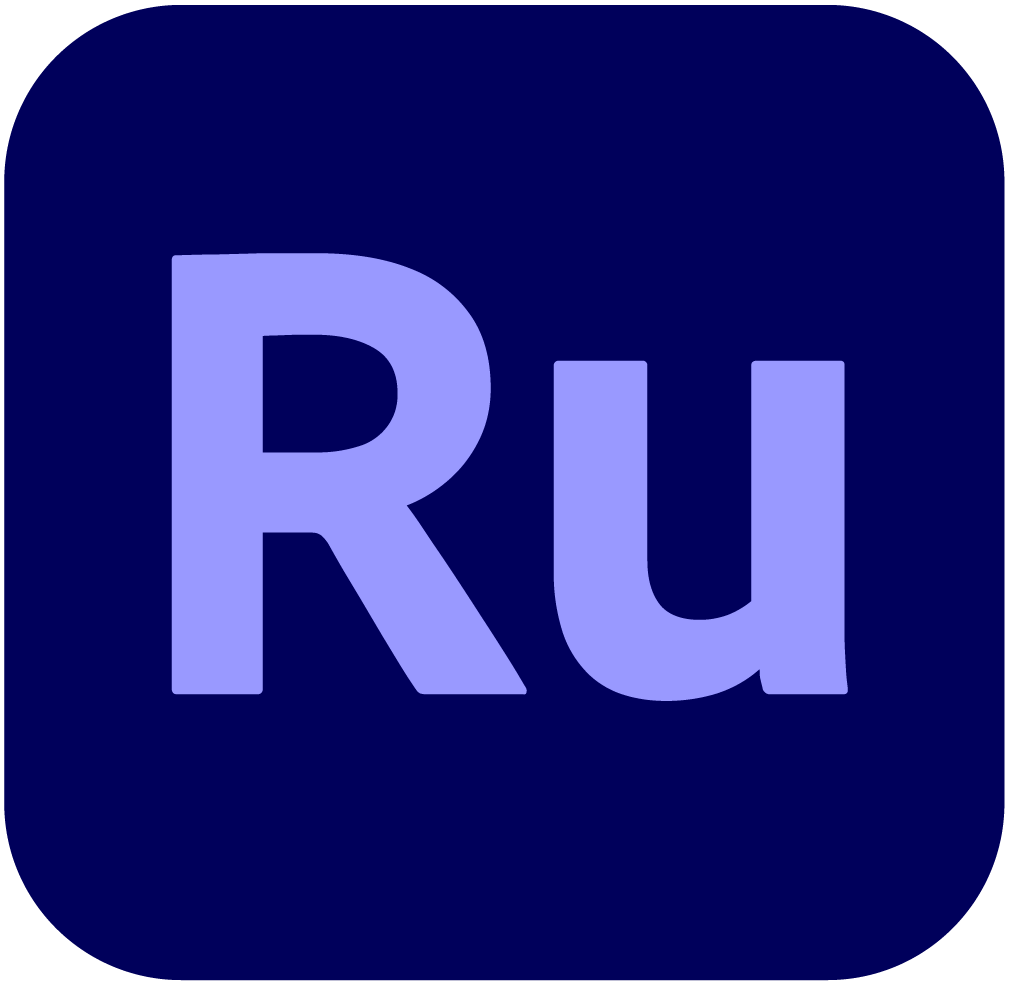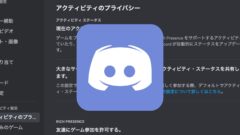- Davinci Resolveは低スペPCで使える?
- Davinci Resolveに必要なPCスペックは?
- 低スペックで使える動画編集ソフトは?
はじめまして。ブログ運営と動画投稿をしているちゃすくです。
結論だけ先に言うと、Davinci Resolveにはグラフィックボードが必要であり、一般的な家電量販店で売ってるPCでは性能が足りない可能性が高いです。
Premiere ProやFinal Cut Proなどと同様にクリエイター向けPCが必要になる性能なので、低スペックPCにはあまりオススメしません。
もし低スペックPCで動画編集をしたい場合は、PowerDirectorのような軽量ソフトを使うと良いでしょう。
Davinci Resolveは低スペックPCで使える?
Davinci Resolveは動画編集ソフトの中でも重めであり、低スペックPCでは「動作が重くなる」「処理落ちする」などの問題が起きやすいです。
動画編集の為に新しい編集ソフトを導入しようとしたのですが…私の動画編集で使っているノートPCがショボすぎてfinal cut proもDaVinci Resolveも動かなかった…(ノД`)PC導入資金もないのでしばらくはImovieでやりますか(ノД`)
— ハレ (@harehare999) October 8, 2020
家電量販店のノートPCでDavinci Resolveを使うと上記のように動かないケースが多く、最低でも低価格帯のクリエイター向けPCが欲しいです。
もちろん、AdobeのPremiere Proよりは軽いソフトですが、下記の理由から低スペックPCにはハードルが高いので詳しい内容を解説します。
- グラフィックボードの搭載が前提
- Davinci Resolveは「プロ向け」
- CPUにミドルレンジ以上が必須
- 編集中にメモリを大量に消費する
グラフィックボードの搭載が前提
Davinci ResolveはCPUよりもGPUを使う動画編集ソフトなので、「グラフィックボード」というPCパーツが求められます。
連続的な演算処理能力に優れており、PCゲームの描画や仮想通貨のマイニング、CADの3Dモデリングなどで重要になるパーツです。
一般的に「ゲーミングPCやクリエイターPC=グラボ搭載PC」と認識されています。
3Dグラフィックスなどの画像描写を行う際に必要となる計算処理を行う半導体チップ(プロセッサ)であり、画面表示や画像処理に特化しています。
近年では、画像や映像を利用する機会も増えており、より速く、よりきれいに画像・映像を映す際はGPUが欠かせません。
GPUメーカーで有名なのは「NVIDIA」と「AMD」の2社です。
グラフィックボードと同じ機能ですが、演算処理能力はグラボよりも低く、PCゲームや動画編集などではスペック不足になりやすいです。
ただし、グラボを搭載しなくても良い分、PCの価格が安くなります。
高速な読み書きができるRAMの一種であり、「ビデオメモリ」とも呼ばれます。
VRAM容量は処理性能に影響する重要な数値なので、最近では2~24GBのVRAMを搭載したGPUが多い傾向にあります。
エフェクトやプレイバック再生などでもGPUを使用するので、グラボが搭載されていない一般的なPCでは動作が重くなりやすいです。
Davinci ResolveではVRAMが8GB以上のグラボが推奨されているので、GTX1080やRTX3050以上を搭載したPCが必要です。
| Davinci Resolve | 必要動作スペック | 推奨スペック |
|---|---|---|
| OS | macOS 10.13.6以上 Windows 10以上 | macOS 10.13.6以上 Windows 10以上 |
| CPU | 3GHz以上のCPU | Intel Core i7 7700K以上 Appleシリコン |
| グラフィックス | 内蔵GPU | NVIDIA GeForce GTX1080以上 ※VRAM8GB未満では4Kのタイムラインを構成できない |
| メモリ | 8GB以上 | 16GB以上 |
RTX3050を搭載したクリエイターPCは15万円ほどなので低価格帯&低スペックに分類されますが、一般的な家電量販のビジネス向けPCと比べれば価格も性能も十分高いでしょう。

ノートPCの場合だと少し割高になるので、20万円前後くらいです
マウスコンピューターのクリエイターPC「DAIV」であればDavinci Resolveの推奨スペックを満たしおり、分割払いも可能なのでオススメです。
Davinci Resolveは「プロ向け」
Davinci Resolveは無料でも使える動画編集ソフトなので勘違いされがちですが、プロ向けのソフトなので決して軽量なソフトではありません。

低スペックPCでの使用を想定したソフトでは無いです
他の動画編集ソフトと重さを比較すると下記のようになり、PowerDirectorやFilmoraよりも重いソフトです。
- iMovie
- AviUtl
- PowerDirector
- Filmora
- Davinci Resolve
- Final Cut Pro
- Premiere Pro
編集ソフトが重い分、機能面は Final Cut ProやPremiere Proへ匹敵するくらい優秀ですが、必要になるPCスペックも高くなります。
プロとして動画編集をする場合はDavinci Resolveもオススメですが、YouTuberを始めるくらいであればPowerDirectorの方が軽量で使いやすいでしょう。
CPUにミドルレンジ以上が必須
Davinci ResolveはGPUベースの動画編集ソフトですが、GPUの性能を引き出すためにはCPUとメモリも重要になります。
CPUには2016年ごろのハイエンドモデル以上が推奨されているので、現在の最新CPUの場合はミドルレンジ以上を選べば問題ありません。
| CPUのクラス | 超ハイエンド | ハイエンド | ミドルレンジ | ローエンド | 超ローエンド |
|---|---|---|---|---|---|
| Intel | Core i9 | Core i7 | Core i5 | Core i3 | Pentium、Celeron |
| AMD | Ryzen 9 | Ryzen 7 | Ryzen 5 | Ryzen 3 | Athlon |
一方、ローエンドや超ローエンドモデルを搭載した低スペックPCではDavinci Resolveが動かない可能性もあります。
特に超ローエンドモデルのCPUではグラフィックボードの性能も引き出せないので、Davinci Resolveを使うことはほぼ不可能に近いです。
もしローエンド以下のモデルを搭載していた場合はPC自体を買い替えるか、使用する動画編集ソフトを変えることがオススメです。
編集中にメモリを大量に消費する
現在のノートPCはメモリ8GBが一般的ですが、Davinci Resolveではメモリ16GB以上が推奨されています。
メモリはPCのデータを一時保存するストレージであり、CPUとストレージ間のデータ取り扱いをサポートする役割です。

作業台へ例えられることが多く、「作業台が広い=メモリの容量が多い」状態だと1度に処理できるデータ量も増えます。
複数のソフトウェアを同時に使用する場合は大容量メモリが推奨されています。

メモリが不足すると「PCが重くなる」「ソフトが急に落ちる」などの不具合で発生します
メモリ8GBの低スペックPCではDavinci Resolveが落ちやすいので、やはり最低でも16GBは欲しいです。
メモリが8GBだった時、「DaVinci Resolve17」でiPhone seで撮った動画を再生させるとカクカクとコマ落ちしとりました。メモリ使用率も80%~90%まで上がる。なので、最適化メディア生成してみたら、その際CPU大暴走。「DaVinci Resolve」を使用するなら最低でもメモリの容量は16GBは欲しいかも。
— モッちゃん@統合失調症 (@MotchanBy) February 19, 2022

メモリ8GBの事務用PCで動かしてみたら、カクカク過ぎて無理でした
Chromeやフォトショなどを開きながらDavinci Resolveを使う場合はメモリ16GBでも足りなくなりやすいので、メモリ量は可能な限り上げておきたいです。
マウスコンピューターのクリエイターPC「DAIV」であれば16GB以上のメモリが当たり前であり、注文時にメモリの増設が可能なのでオススメです。
Davinci ResolveにオススメのクリエイターPC3選
ここからはDavinci ResolveにオススメのクリエイターPCを紹介します。
マウスコンピューター DAIV Z6-I7G60SR-A
Davinci ResolveにオススメのPC1つ目は、マウスコンピューターのノートPC「DAIV Z6-I7G60SR-A」です。

| 項目 | DAIV Z6-I7G60SR-A |
|---|---|
| OS | Windows 11 Home 64bit版 |
| CPU | Intel Core i7-13700H(14コア20スレッド) |
| グラフィックス | NVIDIA GeForce RTX 4060 Laptop |
| メモリ | 32GB |
| ストレージ | SSD:1TB |
| 価格 | 229,800円 |
- グラボにRTX3060の後継モデル「RTX4060 Laptop」を採用
- 14コア20スレッドと32GBメモリでモデリングや動画編集にも使える
- 1TBのSSDなのでPCの起動が早く、フルHD動画で約166時間分を保存できる
- サイズが323.9×225×22mmであり、持ち運びしやすいコンパクトモデル
マウスコンピューター DAIV FX-I7G60
Davinci ResolveにオススメのPC2つ目は、マウスコンピューターのデスクトップPC「DAIV FX-I7G60」です。

| 項目 | DAIV FX-I7G60 |
|---|---|
| OS | Windows11 Home 64ビット |
| CPU | Intel Core i7 13700KF(16コア24スレッド) |
| グラフィックス | NVIDIA GeForce RTX 3060 |
| メモリ | 32GB |
| ストレージ | SSD:1TB |
| 価格 | 294,800円 |
- CPUが16コア24スレッドなので基本性能が高く、動画編集やプログラミングにオススメ
- CPUがIntel、グラボがNVIDIAであり、AdobeやOffice系ソフトとも相性◎
- 12GBビデオメモリのRTX3060により、VRや動画編集にも利用できる
- 高速通信可能なWi-Fi6とBluetooth5へ対応し、もちろん有線LANも可能
マウスコンピューター DAIV FX-I7G80
Davinci ResolveにオススメのクリエイターPC3台目は、マウスコンピューターのデスクトップPC「DAIV FX-I7G80」です。

DAIV FX-I7G80の価格は489,800円であり、具体的なPCスペックは下表の通りです。
| 項目 | DAIV FX-I7G80 |
|---|---|
| OS | Windows 11 Home 64bit版 |
| CPU | Intel Core i7 13700KF(16コア24スレッド) |
| メモリ | 32GB |
| グラフィックカード | NVIDIA GeForce RTX 4080 |
| ストレージ | SSD:2TB |
- 30分の4K動画をたった8分でエンコードできるRTX4080を搭載
- 16コア24スレッドのCPUにより、After EffectsやDavinci Resolveも快適
- メモリが32GBなのでCG編集も可能(注文時に増設も可能)
- 2TBのストレージによってフルHDなら300時間以上保存できる
低スペックPCにオススメの動画編集ソフト3選
ここからは低スペックPCでも使える下記の動画編集ソフトを紹介していきます。
- Adobe:Premiere Rush
- CyberLink:PowerDirector
- EaseUS:VideoEditor
Adobe Premiere Rush
AdobeのPremiere Rushはプロ向けの動画編集ソフト「Premiere Pro」を初心者や低スペックPCでも使えるようにした廉価版動画編集ソフトです。
基本的な料金と特徴は下記の通りで、Adobe CCであればAdobeソフトのほとんどを月額6480円で使い放題になります。
| ソフト名 | ソフト自体の料金 | 無料体験版 | 自動字幕起こし | 対応OS | 特徴 |
|---|---|---|---|---|---|
| Adobe Premier Rush | 単体プラン:月額980円 Adobe CC:月額6,480円 | あり 詳細はこちら | 無し | Windows MacOS スマホ | ・ブラウザでも利用できる ・Final Cut Proと同じマグネティックタイムライン ・豊富な動画テンプレート |
Premiere RushはAppleの人気動画編集ソフト「Final Cut Pro」と同じ仕様のタイムラインであり、分割した動画やBGMがタイムライン上でくっつき、隙間を一切開けません。
好みが分かれる部分もありますが、隙間調整や確認をしなくても良いので、動画編集初心者の場合は嬉しい仕様です。
無料体験版でも最初の3回までは透かしや広告無しで動画を出力できるため、とりあえず動画編集を始めてみたい人にもオススメです。
CyberLink PowerDirector
CyberLinkのPowerDirectorは買い切り版とサブスク版があり、国内だと動画編集ソフトの分野で6年連続シェアNo1を達成しています。
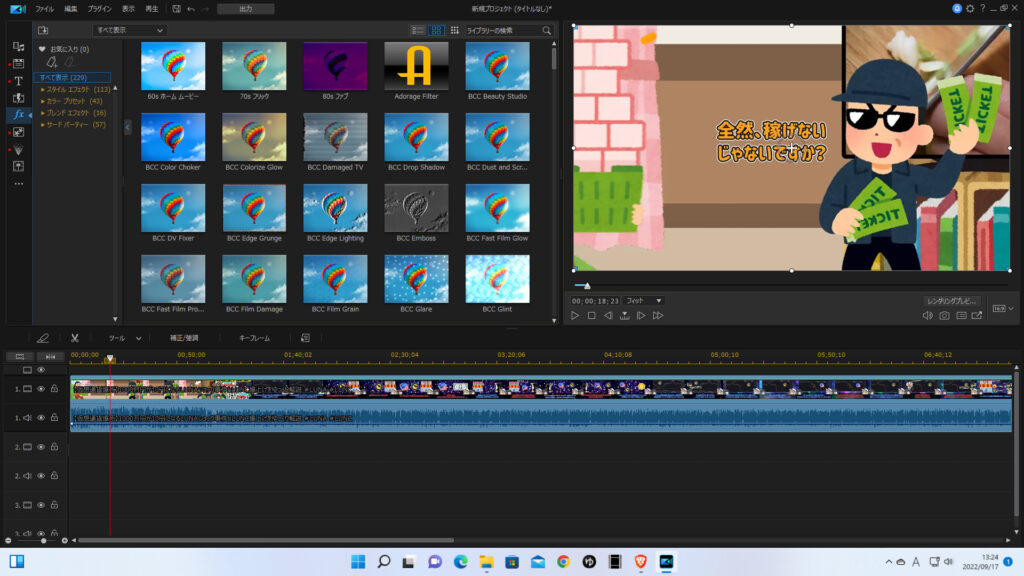
PowerDirectorの基本料金や特徴は下表の通りであり、月額517円で使えるサブスク版は非常に人気です。
| ソフト名 | ソフト自体の料金 | 無料体験版 | 自動字幕起こし | 対応OS | 特徴 |
|---|---|---|---|---|---|
| CyberLink PowerDirector | サブスク版の12ヶ月プラン:月額517円 買い切り版(Ultra):12,980円 買い切り版(Ultimate):16,980円 | あり 詳細はこちら | 制限なしで利用可能 ※サブスク版のみ | Windows MacOS | ・国内ではNo1シェアの動画編集ソフト ・自動モザイク追従などもある ・国内ユーザー向けの情報は多い |
PowerDirectorは国内で人気な動画編集ソフトということもあり、Davinci Resolveにも匹敵する機能数や自動化ツールがあります。

Davinci Resolveより軽量なソフトなのも大きなメリット
PowerDirectorには自動字幕起こしが採用されているので、ほぼ音声通りの字幕化ができ、動画編集の字幕入れ作業を大幅に時短できます。
自動字幕起こし以外にも「自動モザイク追従」「自動人物切り抜き」などがあるため、低価格帯で機能が多いソフトが欲しい場合はオススメです。
EaseUS VideoEditor
EaseUSのVideoEditorは期間が決められた有料ライセンスを購入する仕組みのソフトであり、永久ライセンスのコスパは高いです。
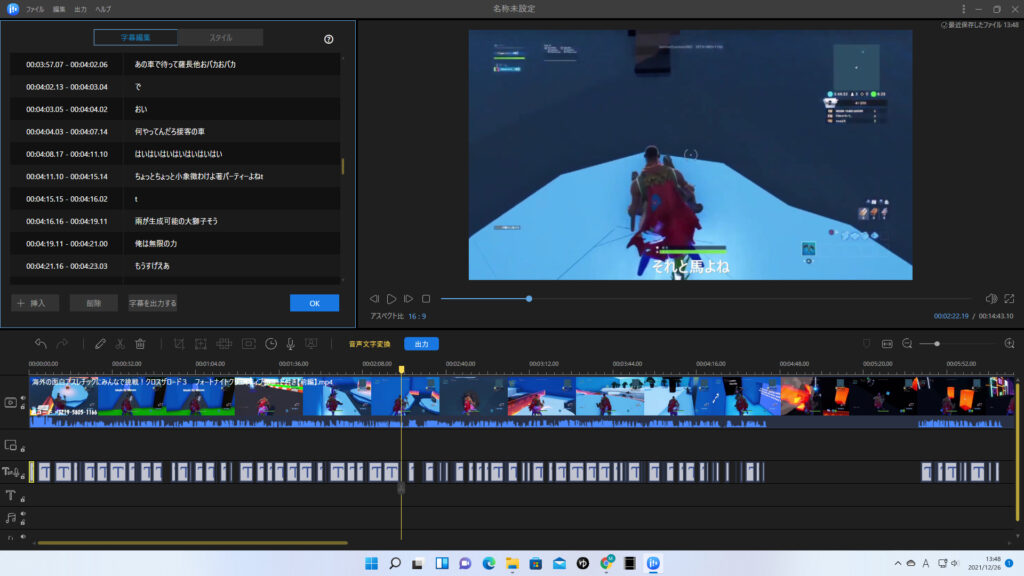
VideoEditorの基本料金と特徴は下表の通りであり、低スペックPCでも使える軽量な動画編集ソフトです。
| ソフト名 | ソフト自体の料金 | 無料体験版 | 自動字幕起こし | 対応OS | 特徴 |
|---|---|---|---|---|---|
| EaseUS VideoEditor | 1ヶ月ライセンス:2,606円 1年間ライセンス:7579円 永久ライセンス:12,318円 | あり 詳細はこちら | 制限なしで利用可能 | Windows | ・自動字幕起こし用なら最コスパ ・YouTube用なら十分な編集機能 ・永久ライセンスのコスパが素晴らしい |
Premiere ProやPowerDirectorと比べれば動画編集の機能は多くないものの、低価格帯ソフトで自動字幕起こし機能が使えるメリットは大きいです。

精度はPowerDirectorへ若干劣るくらいなので、あんまり気にならないです
しかも、機能が多くないとは言え、「カット」「字幕入れ」「画像&BGM追加」「トランジション」「モザイク」などは可能なので、Surfaceで初めて動画編集をしたい人にはオススメです。
無料体験版でも自動字幕起こし機能を利用できるので、とりあえず動画編集を試してみたい場合は参考にしてください。